Opérations préliminaires
Avant d'entrer dans le vif du tutoriel, allons expliquer comment mettre à jour des applications sur iPhone, il y en a opérations préliminaires Je veux vous parler de et de ce que vous devez faire pour vous assurer que tout se passe bien. Pour en savoir plus, lisez la suite.
Connecter l'iPhone à Internet

La première chose que vous devez faire pour mettre à jour les applications sur iPhone est connecter l'appareil à Internet. Vous pouvez le faire à la fois en exploitant le Connexion Wi-Fi que données mobiles. Personnellement, cependant, je vous suggère d'opter pour la première option, afin d'éviter de gaspiller Giga ou d'encourir des frais inattendus de la part de votre opérateur de téléphonie mobile.
Cela dit, pour activer la connexion Wi-Fi sur votre iPhone, la première étape que vous devez faire est de prendre l'appareil, de le déverrouiller, d'accéder à l'écran d'accueil et de toucher l'icône du réglages (celui avec le roue dentée). Dans le nouvel écran qui apparaît, appuyez sur le libellé Wi-Fi et monter ON l'interrupteur que vous trouvez en correspondance avec l'article Wi-Fi.
Si l'iPhone ne se connecte pas automatiquement aux réseaux détectés ou si vous n'avez jamais connecté l'appareil au Wi-Fi, appuyez sur le nom de connexion de votre intérêt, tapez le mot de passe d'accès dans le champ approprié qui s'affiche à l'écran et attendez quelques secondes que la connexion soit établie. Pour plus d'informations, consultez mon article sur la façon d'activer le Wi-Fi.
En ce qui concerne l'utilisation de la connexion de données, cependant, pour l'activer, procédez comme suit : ouvrez le réglages d'iOS comme vu ensemble plus tôt, appuyez sur l'élément Cellulaire et continue ON l'interrupteur situé à côté de la mention Données cellulaire, présent dans l'écran suivant. Pour plus d'informations, vous pouvez vous référer à mon guide spécifique sur la façon d'activer les données mobiles.
En plus de ce que je viens d'indiquer, vous pouvez activer le Wi-Fi et la connexion de données depuis le Centre de contrôle iOS : pour ce faire, accédez à ce dernier en glissant du coin supérieur droit de l'écran vers le bas (sur iPhone X et modèles ultérieurs) ou de bas en haut de l'écran (sur iPhone 8 et modèles antérieurs). Ensuite, appuyez sur le bouton avec le crampons (pour activer le Wi-Fi) ou celui avec leantenne (pour activer la connexion de données), de sorte qu'à partir de Grigi devenir coloré.
Connectez-vous avec votre identifiant Apple
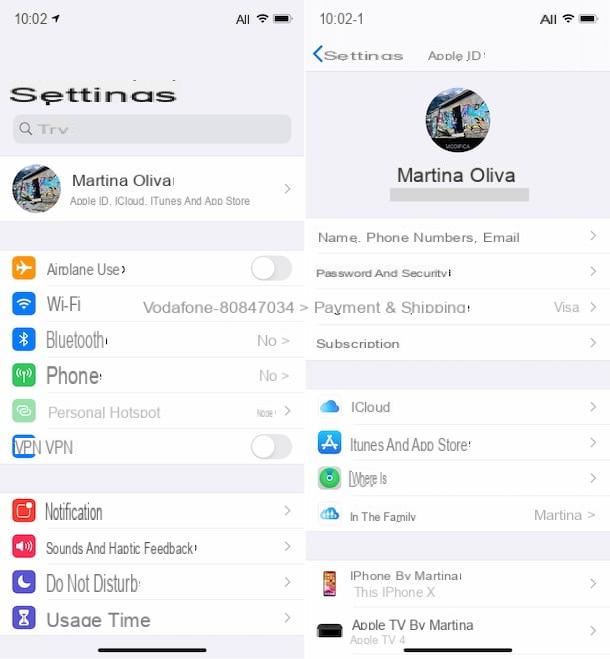
Une autre opération que vous devez faire à l'avance pour pouvoir mettre à jour les applications sur l'iPhone est celle de connectez-vous avec un compte Apple sur l'appareil. Si vous n'avez pas encore de compte, vous pouvez y remédier dès maintenant en lisant mon guide sur la création d'un identifiant Apple.
Pour vous connecter avec le compte, appuyez sur l'icône réglages (celui avec le roue dentée) que vous trouvez sur l'écran d'accueil iOS, touchez le libellé Connectez-vous à [nom de l'appareil] présent en haut du nouvel écran affiché, tapez le votre identifiant Apple et la Mot de passe associé dans les champs prévus et, si vous avez également activé l'authentification à deux facteurs, saisissez le code de vérification qui vous est fourni.
Je vous suggère également de vérifier que vous êtes connecté à l'App Store avec votre identifiant Apple. Pour ce faire, rendez-vous sur l'écran principal du réglages iOS, sélectionnez l'élément iTunes Store et App Store et assurez-vous qu'en haut de l'écran, en correspondance avec le libellé Apple ID, les votre identifiant Apple. Si vous n'êtes pas encore connecté, pour le réparer, appuyez sur l'élément Clients enregistrés et entrez les informations de connexion requises.
Comment mettre à jour des applications sur iPhone
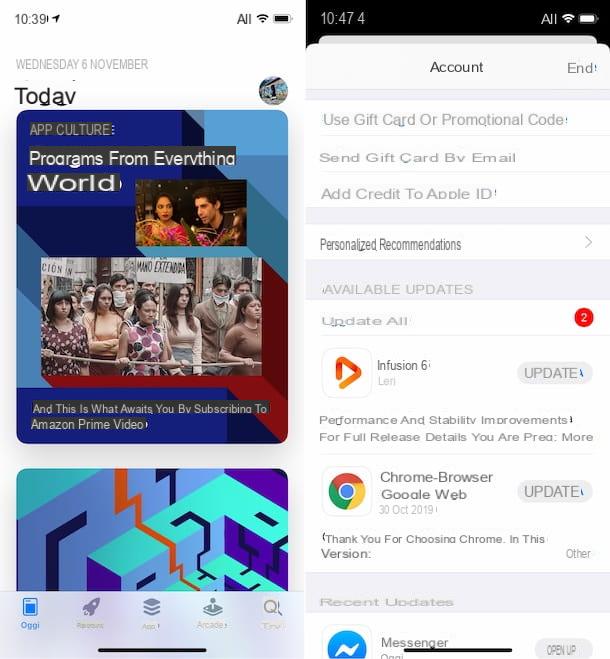
Une fois que vous avez terminé les étapes préliminaires ci-dessus, vous êtes enfin prêt à passer à l'action et, par conséquent, allez mettre à jour les applications sur votre iPhone. La procédure à mettre en œuvre est extrêmement simple et rapide. Je vais vous expliquer tout de suite comment procéder.
Tout d'abord, prenez votre iPhone, déverrouillez-le, accédez à l'écran d'accueil iOS et appuyez sur leApp Store (celui avec le fond bleu et le "A"), puis sélectionnez le Ta photo situé dans la partie supérieure droite de l'écran et vous trouverez la liste des applications installées sur votre appareil pour lesquelles une mise à jour est disponible, dans la section Mises à jour disponibles.
A ce stade, il vous suffit d'identifier, dans la liste proposée, les applications que vous souhaitez mettre à jour et d'appuyer sur le bouton rafraîchir, placés à leur nom, procéder. Si vous le souhaitez, vous pouvez également mettre à jour toutes les applications de la liste en même temps, en appuyant sur le libellé Tout mettre à jour.
Attendez ensuite la fin de la mise à jour. Vous pouvez facilement voir la progression de la mise à jour en utilisant le cercle qui apparaît à côté du nom de chaque application, dans la liste ainsi que sur les individuelles icone sur l'écran d'accueil.
Une fois le processus de mise à jour terminé, vous pouvez démarrer les applications mises à jour en appuyant sur le bouton Avri placé à côté de son nom, ou en touchant sonicône sur l'écran d'accueil, comme vous le faites habituellement lorsque vous avez l'intention de lancer une application installée sur votre appareil.
Si la chose peut vous intéresser, je précise aussi que, dans l'écran visible après avoir touché le vôtre photo sur l'App Store, il y a aussi une section appelée Mises à jour récentes, où vous trouverez la liste des applications installées sur l'iPhone qui ont été mises à jour récemment.
Comment mettre à jour automatiquement les applications sur iPhone
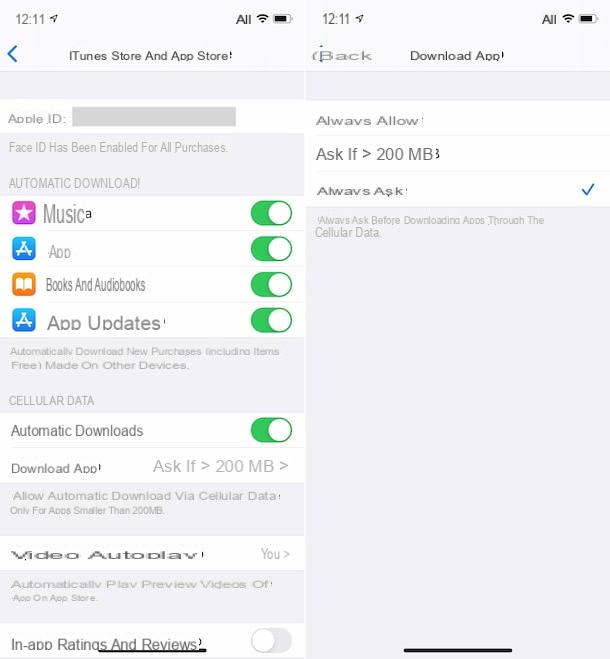
Si l'idée de devoir mettre à jour de temps en temps et surtout manuellement les applications installées sur votre iPhone ne vous séduit pas, je vous informe que vous pouvez également activer le téléchargement automatique mises à jour, afin de télécharger et d'installer les versions les plus récentes des différentes applications, sans même avoir à lever le petit doigt.
Pour activer la fonctionnalité en question, prenez l'iPhone, déverrouillez-le, accédez à l'écran d'accueil iOS, sélectionnez l'icône de réglages (celui avec le roue dentée) puis appuyez sur l'élément iTunes Store et App Store. Ensuite, continuez ON l'interrupteur que vous trouvez à côté de l'article Mises à jour de l'application, présent dans la section Télécharger automaticiet c'est tout.
Gardez à l'esprit que, par défaut, les mises à jour sont effectuées uniquement lorsque l'appareil est connecté au réseau Wi-Fi, pour éviter une consommation inattendue. Si vous voulez vous assurer que le téléchargement des mises à jour a également lieu avec la connexion de données, après être allé à la section iTunes Store et App Store tout réglages d'iOS, afficher ON l'interrupteur que vous trouvez à côté de l'article Télécharger automatici, sous le titre Données cellulaire.
En procédant comme je viens de l'indiquer, les mises à jour avec un poids inférieur à 200 Mo, tandis que pour ceux qui ont un poids plus lourd, on vous demandera de temps en temps comment vous comptez procéder. Si vous le souhaitez cependant, vous pouvez modifier ce comportement et vous assurer de ne jamais voir aucune demande ou de toujours l'afficher : pour cela, appuyez sur l'élément Télécharger app que vous trouvez dans la section ci-dessus et sélectionnez l'option que vous préférez parmi Toujours autoriser e Demandez toujours.
Je précise également que, malgré l'activation des mises à jour automatiques, vous pouvez toujours suivre les différentes mises à jour disponibles pour les applications installées sur votre iPhone, en lançant leApp Storeen sélectionnant les icône (celui avec le fond bleu et le "A"), en appuyant sur Ta photo situé en haut à droite et affichant la liste que vous trouvez en correspondance avec la rubrique Mises à jour récentes.
En cas de problèmes
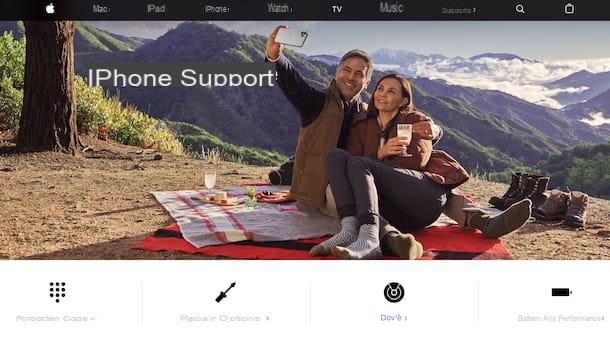
Bien que vous ayez strictement suivi mes instructions, vous n'avez toujours pas compris comment mettre à jour les applications sur iPhone ? Avez-vous rencontré un problème au cours de votre travail auquel vous n'avez pas pu remédier et souhaitez-vous recevoir de l'aide supplémentaire ? Compte tenu des circonstances, je dirais que la meilleure chose à faire est de contacter leAssistance Apple.
En fonction de vos besoins et préférences très personnels, ainsi que, bien entendu, des moyens dont vous disposez, vous pouvez le faire de différentes manières : par téléphone, via Internet ou en personne. Pour tous les détails de l'affaire, je vous invite à vous référer à mon tutoriel dédié spécifiquement à comment contacter Apple.
Je précise également que, sur le site d'Apple, il existe une section spécifiquement dédiée à prise en charge de l'iPhone, avec de nombreux guides et instructions relatifs au fonctionnement du smartphone de la société Cupertino.
Comment mettre à jour des applications sur iPhone

























